
[Решено] Как синхронизировать фотографии из iCloud на Android четырьмя гибкими способами?

iCloud предлагает 5 ГБ бесплатного хранилища для всех, чтобы хранить фотографии, видео, контакты и другие файлы на устройствах iOS , что упрощает доступ к содержимому iCloud в любом месте и в любое время. Однако, когда вы переходите на телефон Android , все становится сложнее. Знаете ли вы, как легко перенести фотографии из iCloud на Android ?
Не торопитесь! Вы можете синхронизировать фотографии из iCloud на Android четырьмя практичными способами. Давайте рассмотрим.
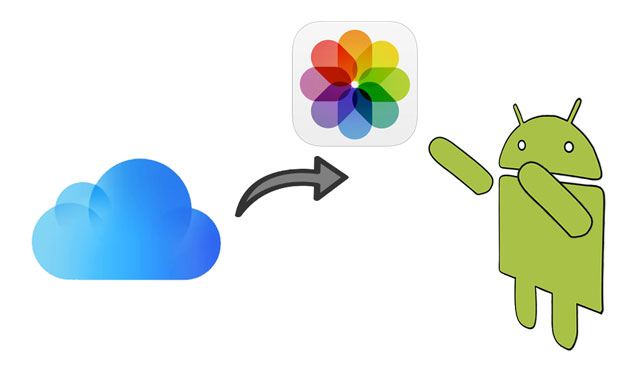
Самый простой способ импортировать фотографии iCloud на Android — использовать iCloud to Android Transfer . Он позволяет предварительно просмотреть все изображения iCloud перед синхронизацией и выборочно перенести нужные фотографии на устройство Android одним щелчком. Помимо переноса резервной копии iCloud на Android , он также восстанавливает резервную копию iTunes на устройстве Android одним щелчком.
Основные возможности переноса данных из iCloud в Android :
Загрузите программное обеспечение для переноса данных из iCloud в Android .
Как восстановить фотографии из iCloud на Android в один клик?
1. Установите и откройте приложение iCloud to Android transfer на своем компьютере и выберите модуль Phone Backup в интерфейсе. Затем подключите свое устройство Android к компьютеру с помощью кабеля USB и нажмите кнопку Restore .

2. Выберите режим «Восстановить из резервной копии iCloud» на левой панели и войдите в iCloud с тем же Apple ID и паролем, которые вы используете для резервного копирования фотографий. Если вы включили двухфакторную аутентификацию для своей учетной записи iCloud, подтвердите ее с помощью проверочного кода.

Затем выберите файл резервной копии iCloud, который вы хотите восстановить, и нажмите «Загрузить» рядом с ним.

3. После загрузки в интерфейсе отобразится содержимое резервной копии. Выберите опцию «Фотографии» в левом окне, просмотрите и отметьте нужные фотографии. Затем нажмите кнопку «Восстановить на устройстве» в правом нижнем углу, чтобы перенести фотографии iCloud на Android .

Смотрите также:
Как восстановить историю WhatsApp из iCloud на Android ?
Перенесите сообщения iCloud на Android двумя простыми способами
Если у вас есть компьютер, вы можете перенести фотографии из iCloud на Android , загрузив их на свой компьютер и скопировав на свой телефон Android . Вы можете выполнить следующие шаги, чтобы сделать это.
Как перенести фотографии с iPhone на Android с помощью iCloud?
1. Откройте icloud.com в браузере компьютера и войдите в систему, используя тот же Apple ID и пароль, которые вы используете на своем iPhone.
2. Нажмите вкладку «Фотографии» > выберите нужные фотографии для передачи > нажмите кнопку «Загрузить» .
3. Перейдите в каталог Windows > нажмите Пользователи > Имя пользователя > Изображения > Фотографии iCloud и найдите там загруженные фотографии.
4. Подключите свое Android устройство к компьютеру через USB-кабель и убедитесь, что включена отладка по USB. После обнаружения перетащите загруженные фотографии iCloud на свое Android устройство.

Смотрите также:
Что делать, если у вас закончилось хранилище iCloud? Что ж, есть несколько практических советов для вас, если у вас недостаточно места в хранилище iCloud .
Если iCloud Drive не может синхронизировать данные iOS , вы можете получить помощь из этого руководства.
Как мне получить фотографии из iCloud на Android напрямую? Если вы не хотите синхронизировать фотографии из iCloud на Android с компьютером, вы можете выбрать этот способ.
Вот как это сделать:
1. Откройте любой браузер на вашем телефоне Android и зайдите на сайт icloud.com.
2. Откройте настройки браузера > выберите опцию «Запросить десктопную версию сайта» и введите учетную запись iCloud и пароль для входа.
3. Нажмите «Фотографии» > выберите фотографии, которые вы хотите перенести > нажмите «Загрузить» .
4. При появлении соответствующего запроса примите его и дождитесь завершения сохранения фотографий на вашем устройстве Android .

Вы можете использовать Google Photos для синхронизации фотографий iCloud с вашим устройством Android . Однако этот способ требует стабильной сети и достаточного места в облачном хранилище на вашем аккаунте Google.
Вот шаги:
1. Откройте веб-браузер на компьютере или устройстве Android и перейдите на сайт privacy.apple.com. Затем войдите в систему, используя свой Apple ID и пароль. Возможно, вам потребуется пройти двухфакторную аутентификацию.
2. После входа в систему найдите Transfer a copy of your data . На следующем шаге выберите Google Photos в качестве места назначения для ваших данных. Вам также будет предложено выбрать, хотите ли вы перенести фотографии, видео или и то, и другое.
3. Вы будете перенаправлены на страницу входа Google. Войдите в учетную запись Google, в которую вы хотите перенести свои фотографии, и дайте Apple разрешение на добавление фотографий и видео в вашу библиотеку Google Photos.
4. Проверьте данные запроса на перенос и подтвердите его. Процесс переноса обычно занимает от 3 до 7 дней в зависимости от размера вашей библиотеки фотографий. Вы получите уведомления по электронной почте, когда запрос будет инициирован и когда перенос будет завершен.
5. После этого установите Google Photos на свой телефон Android , а затем войдите в свой аккаунт Google. Затем вы сможете загрузить свои фотографии.

Вот и все три способа синхронизации фотографий из iCloud на Android . Вы можете выбрать приложение iCloud to Android transfer для выборочного импорта фотографий из iCloud на Android или загрузить их с веб-сайта iCloud. Здесь я настоятельно рекомендую вам попробовать первый вариант, который не изменит качество фотографий и автоматически сохранит изображения в читаемых форматах.
Если вы считаете этот пост полезным, пожалуйста, поделитесь им с большим количеством людей.
Похожие статьи:
Как получить доступ к фотографиям iCloud на Android ? (Легко и быстро)
7 лучших альтернатив iCloud для Android , о которых вам следует знать
Как перенести контакты из iCloud на Android ? - Невероятно просто
Как перенести фотографии с Android на iPhone 16? (4 способа)

 Перевод с телефона на телефон
Перевод с телефона на телефон
 [Решено] Как синхронизировать фотографии из iCloud на Android четырьмя гибкими способами?
[Решено] Как синхронизировать фотографии из iCloud на Android четырьмя гибкими способами?





